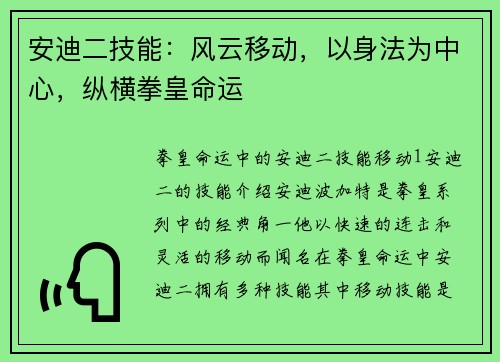如何判断电脑BIOS版本
引言
电脑的BIOS(基本输入输出系统)是一种固件,负责启动和初始化计算机硬件。了解电脑的BIOS版本对于解决硬件兼容性问题、更新固件或进行其他维护工作非常重要。本文将介绍如何判断电脑的BIOS版本,以帮助用户更好地管理和维护自己的电脑。
1. 检查启动界面
电脑启动时,BIOS固件通常会在屏幕上显示其版本信息。在开机时,观察屏幕上是否有显示类似于“BIOS Version XX.XX”或“System BIOS Version: XX.XX”等字样的信息。这些信息通常会在启动过程中的某个时间点出现,可以通过按下暂停键(通常是F2、F10、Delete或ESC键)来暂停启动过程,以便更好地查看这些信息。
2. 使用系统信息工具
大多数操作系统都提供了系统信息工具,可以用来查看电脑的硬件和软件信息,包括BIOS版本。在Windows操作系统中,可以按下Win + R组合键打开“运行”对话框,然后输入“msinfo32”并按下回车键。在打开的系统信息窗口中,可以找到BIOS版本信息。在Mac操作系统中,点击左上角的苹果图标,选择“关于本机”,然后在弹出的窗口中可以找到BIOS版本信息。
3. 使用命令提示符(Windows)
在Windows操作系统中,可以使用命令提示符来查询电脑的BIOS版本。点击开始菜单,搜索并打开“命令提示符”或“CMD”。在命令提示符窗口中,输入“wmic bios get smbiosbiosversion”并按下回车键。系统会显示出BIOS版本信息。
4. 使用维护软件
一些维护软件也可以帮助用户查看电脑的BIOS版本。例如,一些主板制造商提供的软件可以用来查看和更新BIOS。用户可以访问主板制造商的官方网站,找到适合自己主板型号的软件,并按照说明进行安装和使用。
5. BIOS芯片上的标签
在一些台式机或服务器中,BIOS芯片上可能会有一个标签,上面标有BIOS版本信息。用户可以打开电脑机箱,找到BIOS芯片,仔细查看是否有标签或印刷的信息。这种方法需要小心操作,以免损坏硬件或触碰到不安全的电源部件。
英国ladbrokes官方网站
6. BIOS制造商的网站
如果以上方法都无法找到BIOS版本信息,用户可以尝试访问BIOS制造商的官方网站。在网站上,用户可以输入电脑的型号或序列号,以获取与其相对应的BIOS版本信息。这种方法需要确保输入的信息准确无误,以免获取到错误的BIOS版本信息。
结论
了解电脑的BIOS版本对于日常维护和升级非常重要。通过检查启动界面、使用系统信息工具、命令提示符、维护软件、BIOS芯片上的标签或访问BIOS制造商的网站,用户可以轻松地获取电脑的BIOS版本信息。在进行任何BIOS更新或维护操作之前,用户应该确保准确地了解自己电脑的BIOS版本,以避免不必要的问题和风险。
参考资料
- [How to Check Your BIOS Version and Update it](https://www.howtogeek.com/196916/how-to-check-your-bios-version-and-update-it/)
- [How to Check BIOS Version on Windows 10](https://www.lifewire.com/check-bios-version-windows-10-4576877)
- [How to Check BIOS Version on a Mac](https://www.lifewire.com/check-bios-version-on-mac-5084508)